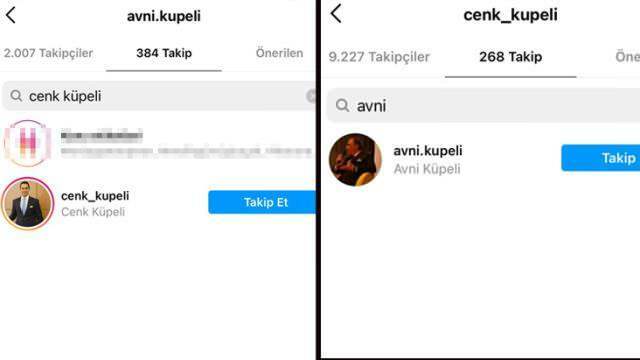Aanmelden bij een gebruikerssessie zonder hun wachtwoord te kennen
Microsoft Windows 10 Held Psexec / / March 19, 2020
Laatst geupdate op

Soms moet u zich mogelijk aanmelden bij een gebruikerssessie terwijl deze afwezig is voor wat IT- of onderhoudswerk. Hier leest u hoe u externe desktopclients van derden gebruikt.
Heb je ooit de inlogsessie van een andere gebruiker op een Windows-computer moeten invoeren? De gebruiker heeft de machine vergrendeld en is voor de dag vertrokken en u weet het wachtwoord van die gebruiker niet... wat te doen?
Log in op de sessie van een andere gebruiker op Windows 10
Zonder het wachtwoord van de gebruiker te kennen, kun je toch stiekem toegang krijgen tot het bureaublad als die gebruiker, he? Ik zal je laten zien hoe je dit moet doen.
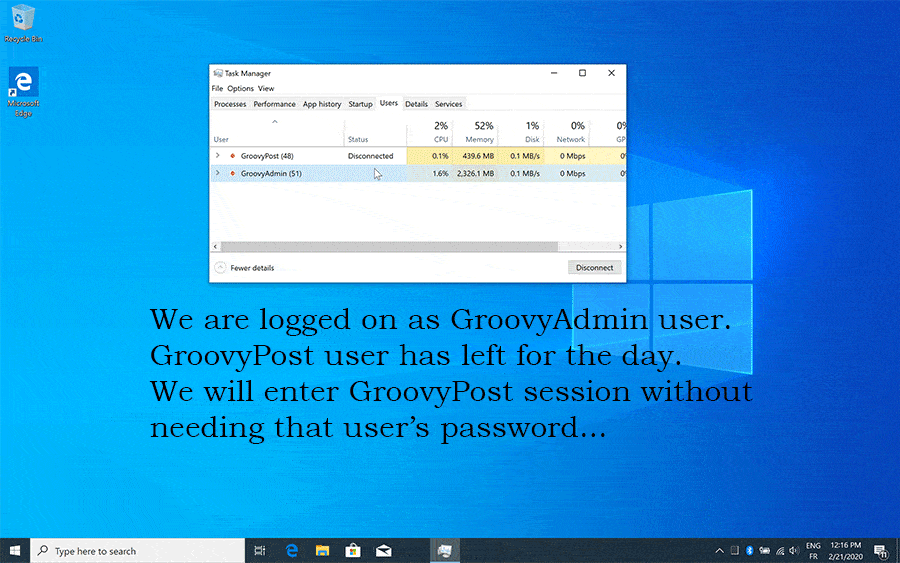
Waarom inloggen op een sessie van een andere gebruiker?
Stel dat u bij de IT-helpdesk werkt. Het is het einde van uw dag wanneer de gebruiker "groovyPost" IT-ondersteuning vraagt. De e-mailclient moet worden geconfigureerd.

De gebruiker is vandaag vertrokken en verwacht dat dit de volgende dag weer op kantoor zal worden verholpen. U kent het wachtwoord van die persoon niet. Met het beveiligingsbeleid kunt u het wachtwoord voor de gebruiker niet wijzigen zonder eerst voor goedkeuring door het HR- en beveiligingsteam te gaan. Dat is alleen voor noodgevallen.
Het zal je misschien verbazen hoe weinig hiervoor nodig is. Uiteindelijk zullen we verbinding maken met de sessie van de gebruiker.
Vereisten
Er zijn vier voorwaarden om dit te laten werken:
- Een gebruikersnaam / wachtwoord kennen voor lokale beheerder op de machine. Als de reeds aangemelde gebruiker een lokale beheerder is, hebben we een ander lokaal beheerdersaccount nodig.
- Een gebruiker die zich eerder heeft aangemeld en de verbinding is verbroken. Dat is het geval wanneer een gebruiker de machine vergrendelt of herstelt uit de slaap- / sluimerstand.
- Psexec.exe (of psexec64.exe), kan gratis worden gedownload van Microsoft Sysinternals (onderdeel van de PsTools). Download het pstool.zip-bestand en pak het uit. Kopieer het bestand psexec.exe naar een bekende locatie of een in uw padvariabele. Als u het bestand kopieert naar c: \ windows \ system32 u hoeft later niet naar het pad naar het bestand te verwijzen vanuit bijvoorbeeld cmd.exe.
- Toegang hebben tot de machine van de gebruiker. Fysiek of via een externe tool zoals VNC, LogMeIn, TeamViewer, DameWare of gelijk. Microsoft Bureaubladverbinding op afstand zal helaas niet werk.
Start Taakbeheer als SYSTEEM
Normaal gesproken vraagt Windows om het wachtwoord van die gebruiker wanneer u verbinding maakt met de sessie van een andere gebruiker. Dit is niet het geval wanneer het verzoek afkomstig is van het SYSTEEM. Daarom willen we Taakbeheer als systeem uitvoeren en van daaruit verbinding maken. Klinkt ingewikkeld? Het is eigenlijk best makkelijk. Volg gewoon deze vier stappen.
- Wijzig / schakel op de computer van de gebruiker van gebruiker naar uw lokale beheerdersaccount en log in. Nogmaals, het is belangrijk om dat te onthouden kan niet over een Extern bureaublad Sessie.
- Start een verhoogde cmd.exe. Om een cmd.exe uit te voeren die is verhoogd als admin, klikt u met de rechtermuisknop op cmd.exe op het bureaublad of in het menu Start en kiest u Als administrator uitvoeren uit het menu.
- Zorg ervoor dat er geen Taakbeheer (TaskMgr.exe) proces eerder is gestart onder uw beheerdersaccount. Als dat zo is, sluit ze dan voordat u verder gaat.
- Het doel is om Taakbeheer uit te voeren als SYSTEEM en van daaruit later verbinding te maken met de sessie van de gebruiker. We doen dat met PsExec.exe. Als je PsExec.exe hebt gekopieerd naar een standaardpad zoals c: \ windows \ system32, typ je gewoon de onderstaande opdracht. Zo niet, geef dan het volledige pad naar het uitvoerbare PsExec.exe op. Typ hieronder in de verhoogde cmd.exe:
psexec.exe -sid taskmgr.exe
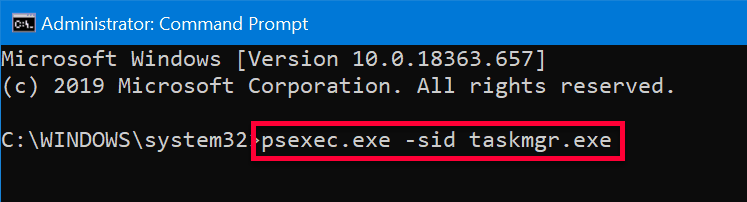
Wat was dat? -sid?
Hey nu! wat deed die opdracht? Laten we elk onderdeel ervan bekijken. PsExec.exe wordt voornamelijk gebruikt om opdrachten uit te voeren op externe systemen, maar kan ook lokaal worden gebruikt, zoals in dit geval. Als PsExec voor het eerst op uw systeem wordt uitgevoerd, wordt u gevraagd de softwarelicentievoorwaarden te accepteren.
Switches uitgelegd:
s - betekent dat het proces als SYSTEEM draait, we hebben dat nodig om niet om een wachtwoord te worden gevraagd wanneer we later verbinding maken met de gebruikerssessie op de machine.
ik - betekent dat we kunnen communiceren met de desktop.
d - wacht niet tot het proces is beëindigd.
Als we alles bij elkaar zetten; we noemen PsExec.exe om Taakbeheer (taskmgr.exe) als SYSTEEM uit te voeren, zodat we met de desktop kunnen communiceren en niet wachten tot het proces is beëindigd. Perfect, precies wat we willen.
Voer de sessie van de gebruiker in en bekijk de desktop
Nu hebben we Taakbeheer uitgevoerd als SYSTEEM, wees voorzichtig, want je hebt volle kracht nu en geen beperkingen. We willen onze gebruiker helpen bij het configureren van een e-mailclient, maar we zijn nog steeds ingelogd als ons lokale beheerdersaccount. Ga als volgt te werk om onze gebruikerssessie in te voeren zonder het wachtwoord van de gebruiker:
- Ga naar het tabblad 'Gebruikers' (als je het tabblad niet ziet, klik je op 'Meer details' om het zichtbaar te maken)
- Klik met de rechtermuisknop op de gebruiker die u wilt invoeren (in dit scenario groovyPost) en kies Aansluiten
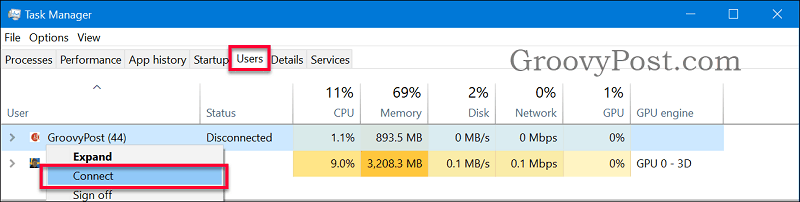
Voila, je bent nu in de gebruikerssessie als gebruiker zonder zelfs maar het wachtwoord van de gebruiker te kennen.
U kunt nu de e-mailclient van de gebruiker configureren en vervolgens terugschakelen naar de gebruikerssessies van uw lokale beheerder en deze sluiten. Support case opgelost en je bent nu de held.
Werkte niet voor jou?
Als het voor u niet werkt, controleer dan het volgende:
- U voert geen Windows Remote Desktop-sessie uit, het werkt niet via RDP, als er geen fysieke toegang tot de machine is met behulp van een ander extern hulpmiddel zoals TeamViewer, LogMeIn, Dameware, VNC.
- Dat uw cmd.exe met de opdracht is verhoogd. Gemakkelijk te herkennen door de tekst "Administrator: Command Prompt" in de titel te zien.
- Dat er geen andere Taakbeheer (TaskMgr.exe) actief is in uw lokale sessie van beheerdersgebruikers voordat u de opdracht PsExec.exe uitvoert.
- Geen wachtwoordprompt in Taakbeheer wanneer u probeert verbinding te maken. Dat betekent dat uw Taakbeheer niet als SYSTEEM draait. Sluit alle taakmanagers en voer de PsExec-opdracht uit.
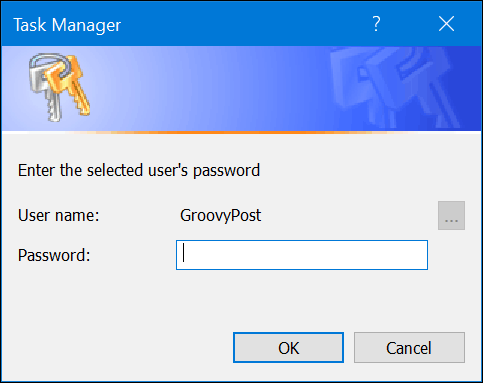
Conclusie
Een andere goede reden om de beste beveiligingspraktijk te volgen, is het verminderen van het aantal lokale beheerders. Je hebt nu gezien hoe krachtig en hoe gevaarlijk het kan zijn. Dit is geen bug of iets dergelijks. Maar kan bijvoorbeeld nuttig zijn voor IT Helpdesk ondersteuning maar schadelijk voor iemand met slechte bedoelingen.
Als je vragen hebt over toegang tot de sessie / desktop van een gebruiker zonder wachtwoord, doe dan mee aan de discussie in onze Windows 10-forum.